La gran mayoría de aplicaciones es totalmente compatible con el nuevo sistema operativo de Microsoft. Sin embargo, todo parece indicar que Oracle VirtualBox tiene problemas para funcionar en Windows 11, así que tendremos que ver la forma de solucionar este inconveniente ¿Cómo podemos hacerlo? Te lo vamos a contar un poco más abajo.
Solucionar problemas de Oracle VirtualBox en Windows 11
VirtualBox de Oracle es una herramienta muy popular para crear una máquina virtual de manera gratuita. Es una herramienta bastante efectiva y, podríamos decir, mucho mejor que cualquier alternativa de pago. El único problema es que, la mayoría de los usuarios que intentan ejecutar VirtualBox en Windows 11 no pueden iniciar una máquina virtual.
La aplicación se instala sin problemas, pero cuando se quiere cargar y ejecutar una máquina virtual, la máquina no se inicia.
Deshabilitar Hyper-V en Windows 11
Desde Microsoft han reconocido que existe un problema para ejecutar VirtualBox en Windows 11. Para conseguir solucionarlo, los usuarios deben deshabilitar Hyper-V en el sistema operativo. Para esto, vamos a tener que seguir los pasos que te detallaremos a continuación:
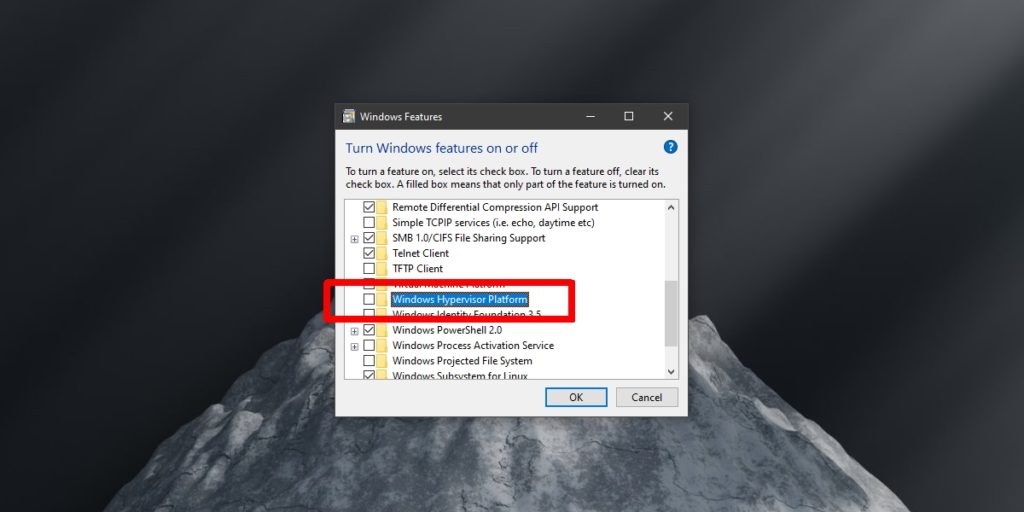
- Presionamos “Inicio”, escribimos “Panel de control” y lo abrimos.
- A continuación, vamos a tener que dirigirnos a “Programas”.
- Aquí debemos ir a “Activar o desactivar las funciones de Windows”.
- De todas las características disponibles, simplemente desmarcamos la opción “Hyper-V”.
- Para terminar, presionamos “Aceptar”.
En caso de que no aparezca literalmente “Hyper-V” entonces deberemos buscar “Windows Hypervisor Platform” o “Windows Sandbox” y desactivarlo.
Esperar una actualización de VirtualBox
En principio el problema de compatibilidad de VirtualBox se encuentra en manos de Oracle. Lo que significa que la compañía tiene que lanzar una nueva versión del programa y dicha versión, debería abordar el problema de compatibilidad.
Actualmente, Oracle se encuentra trabajando para solucionar este problema. Sin embargo, no existe una fecha para la implementación de este update.
Cómo desinstalar VirtualBox
Evidentemente, si no podemos usar VirtualBox en Windows 11 y hemos encontrado una alternativa viable, deberíamos desinstalarlo, después de todo, ni siquiera funciona. Además, podemos eliminar el programa de nuestro sistema y luego volver a descargarlo cuando aparezca la versión final.
- Para esto vamos a “Panel de Control”.
- A continuación, elegimos Programas > Desinstalar un programa.
- Seleccionamos “VirtualBox” de la lista de apps.
- Ahora damos clic en “Desinstalar”.
- Seguimos las instrucciones para eliminar el programa de nuestro PC.
Básicamente, se trata de un programa de compatibilidad que, seguramente, no va a durar demasiado tiempo. Tanto Microsoft como Oracle se encuentran trabajando para dar con la solución lo antes posible. En última instancia, es simplemente cuestión de esperar.


¿Tienes alguna pregunta o problema relacionado con el tema del artículo? Queremos ayudarte.
Deja un comentario con tu problema o pregunta. Leemos y respondemos todos los comentarios, aunque a veces podamos tardar un poco debido al volumen que recibimos. Además, si tu consulta inspira la escritura de un artículo, te notificaremos por email cuando lo publiquemos.
*Moderamos los comentarios para evitar spam.
¡Gracias por enriquecer nuestra comunidad con tu participación!